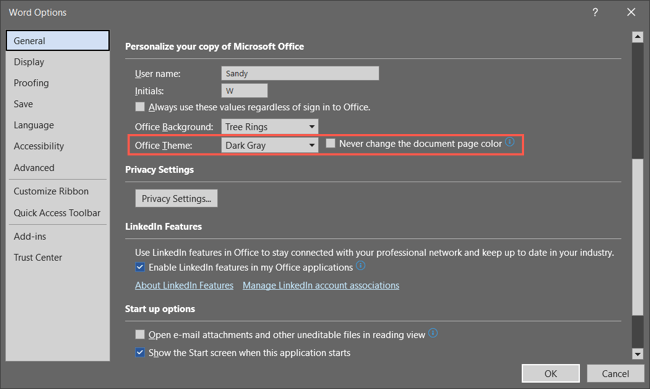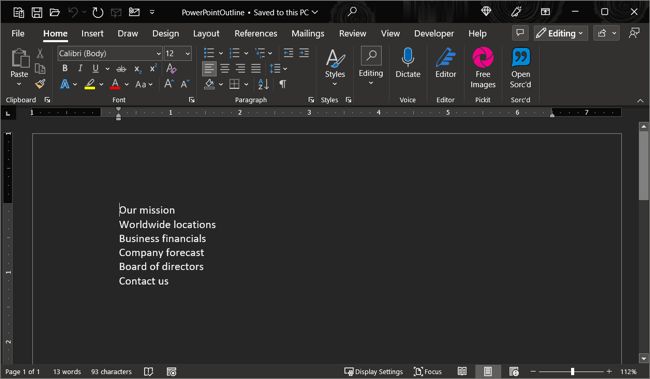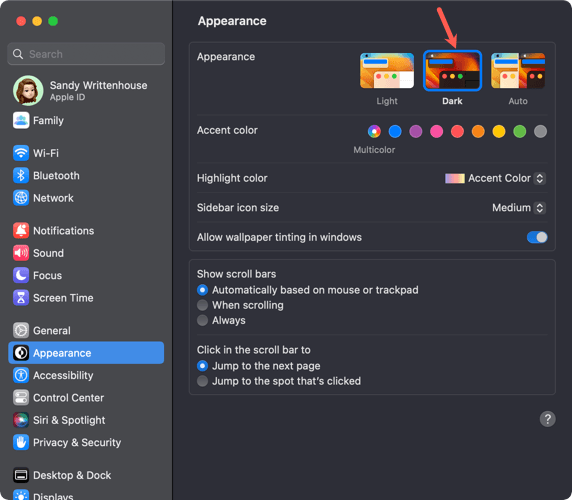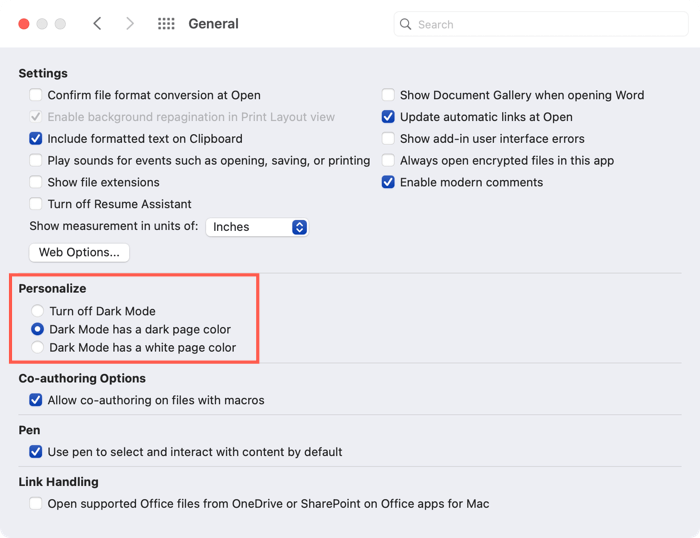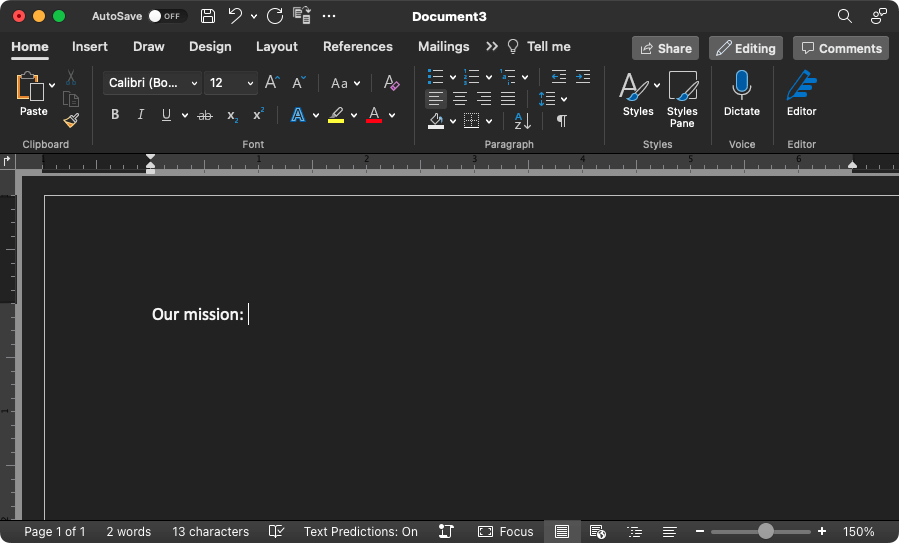En utilisant le mode sombre dans vos applications, vous pouvez rendre l'affichage plus agréable pour vos yeux et réduire la fatigue oculaire. Nous allons vous montrer comment activer et désactiver le mode sombre de Microsoft Word sur Windows et Mac.
Mode sombre de Microsoft Word sous Windows
Vous pouvez définir le thème de vos applications Office sur l'un des options sombres sous Windows en quelques étapes seulement.
Ouvrez Word et sélectionnez l'onglet Fichier.
Choisissez Compteet vous verrez la liste déroulante Thème Officeà droite.
Vous pouvez également sélectionner Options>Généralet accéder à la section Personnaliser votre copie de Microsoft Officesur la droite. Facultativement, vous pouvez cocher la case pour ne jamais changer la couleur de la page du document Word.
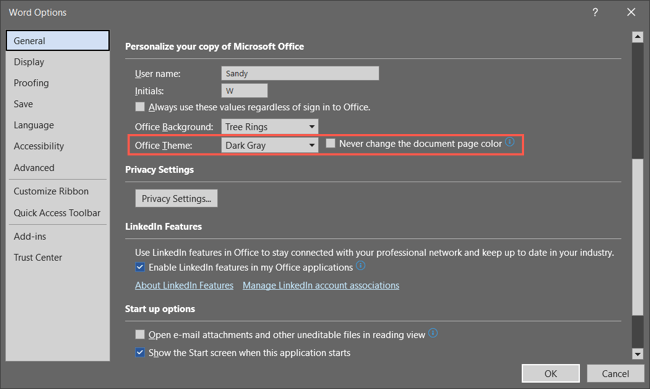
Pour le thème Office, sélectionnez Gris foncédans le menu déroulant. Si vous êtes abonné à Microsoft 365, vous pouvez choisir le thème Noirsi vous le souhaitez. Le gris foncé conserve la couleur de la page blanche, tandis que le noir la change en noir avec du texte blanc.
Notez que lorsque vous utilisez le thème sombre dans Word, il change également dans vos autres Applications Microsoft Office comme Outlook et Excel.
Si vous modifiez le paramètre dans les Options Word, sélectionnezOKpour l'appliquer. Si vous le modifiez dans la section Compte, vous verrez le changement immédiatement.
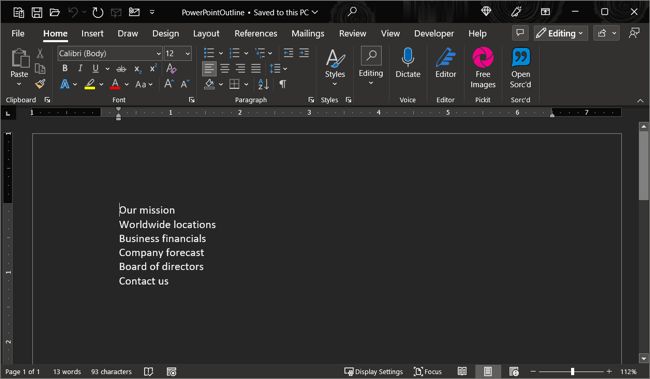
Pour désactiver le mode sombre plus tard, revenez au paramètre Thème Officeet choisissez Coloréou Blancselon vos préférences.
Mode sombre de Microsoft Word sur Mac
Microsoft Office fonctionne un peu différemment sur macOS. Lorsque vous activer le mode sombre sur votre Mac, Microsoft Word peut emboîter le pas et utiliser le mode sombre. Cependant, vous n'avez actuellement pas la possibilité d'utiliser le mode sombre dans Word sans l'utiliser sur macOS.
Pour activer le mode sombre sur Mac, ouvrez les Préférences Systèmeà l'aide de l'icône dans votre Dock ou de l'icône Apple dans la barre de menu.
Sur macOS Ventura ou version ultérieure, choisissez Apparencesur la gauche. Sur les versions antérieures de macOS, sélectionnez Général.
En haut, choisissez Sombrepour activer le mode sombre. Vous pouvez également choisir Autopour que votre Mac utilise le mode sombre uniquement pendant les heures les plus sombres de la journée..
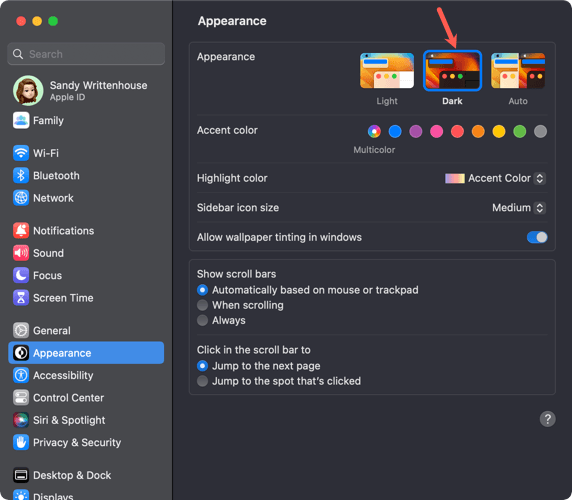
Une fois que vous êtes passé en mode sombre sur votre Mac, vous ajustez Word en ouvrant l'application et en sélectionnant Word>Préférencesdans la barre de menu.
Accédez à Généralen haut à gauche.
Dans la section Personnaliser, vous disposez de trois options :
Désactiver le mode sombre : utilisez cette option pour désactiver le mode sombre dans Word même si vous l'activez sur votre Mac.
Le mode sombre a une couleur de page sombre : utilisez-le pour afficher la fenêtre Word, les menus et la couleur de la page en mode sombre.
Le mode sombre a une couleur de page blanche : utilisez-le pour afficher la fenêtre et les menus de Word en mode sombre tout en conservant la couleur de la page blanche.
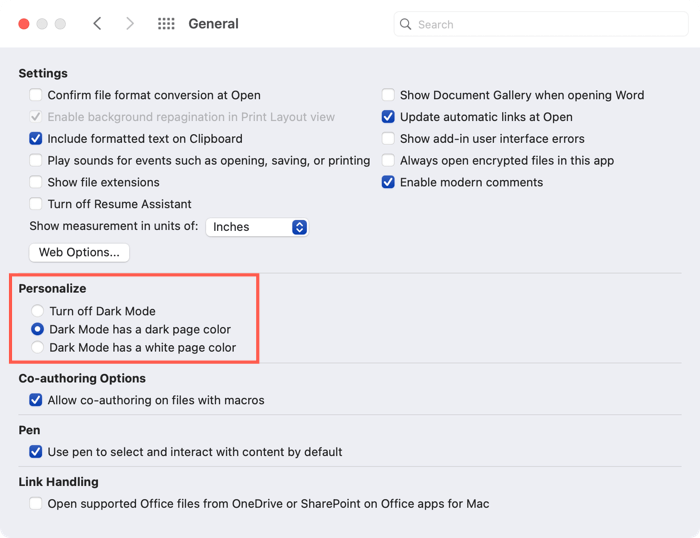
Une fois que vous avez choisi une option, vous pouvez fermer les préférences de Word et voir votre modification immédiatement.
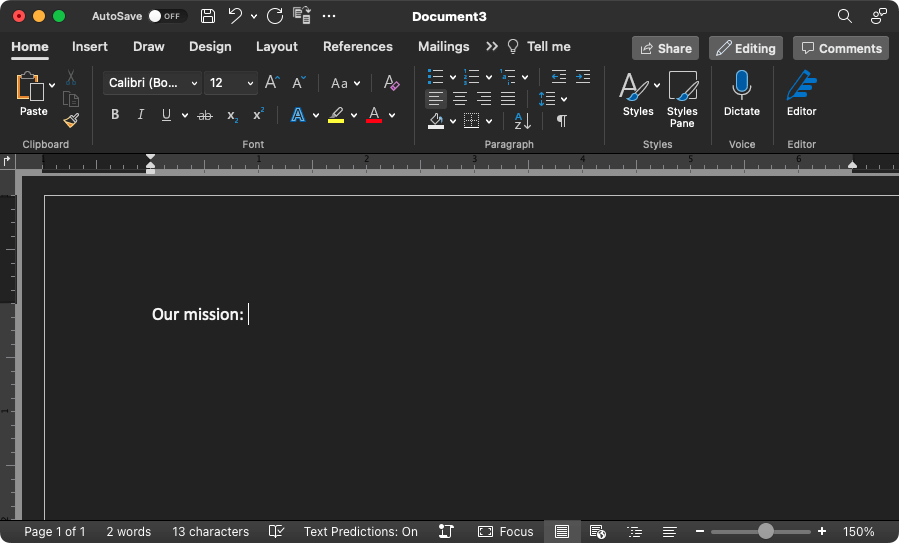
Le mode sombre peut faire une grande différence lorsque vous travaillez dans des conditions de faible luminosité, alors gardez cela à l'esprit. Si vous utilisez également les applications de productivité de Google, découvrez également comment activer le mode sombre dans Google Docs.
.
Articles Similaires: